La SEO tecnica può sembrare un puzzle complesso, lasciando molti utenti WordPress a chiedersi se abbiano trascurato un'impostazione critica. È frustrante creare ottimi contenuti solo per vederli sepolti nei risultati di ricerca a causa di problemi tecnici nascosti.
Dopo oltre un decennio di ottimizzazione di siti WordPress, abbiamo acquisito padronanza di questi dettagli tecnici. Abbiamo sviluppato un framework collaudato che ha contribuito a far crescere WPBeginner fino a milioni di visitatori mensili ed è stato utilizzato da migliaia dei nostri lettori per ottenere classifiche migliori.
Questa non è solo teoria; è la checklist esatta che usiamo ogni giorno. È progettata per darti un percorso chiaro da seguire, assicurando che le fondamenta del tuo sito web siano solide e pronte per i motori di ricerca.
In questa guida, ti accompagneremo passo dopo passo. Imparerai esattamente come configurare il tuo sito WordPress per la massima visibilità e traffico dai motori di ricerca.
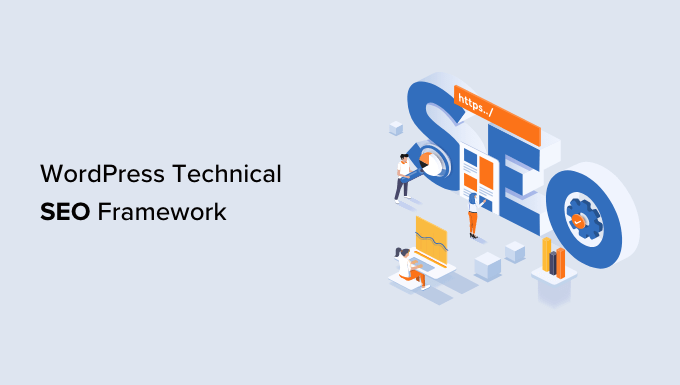
Perché hai bisogno di un framework di SEO tecnica per WordPress?
La SEO tecnica è una componente chiave della tua strategia di SEO WordPress. Potresti creare i migliori contenuti del mondo, ma se i motori di ricerca non riescono a trovare e comprendere i tuoi contenuti, allora tutti i tuoi sforzi saranno sprecati.
Ecco perché è importante avere un framework di SEO tecnica per WordPress.
La nostra checklist per il framework di SEO WordPress garantirà che i motori di ricerca possano facilmente scansionare e indicizzare i tuoi contenuti. Inoltre, puoi anche valutare altri aspetti tecnici del tuo sito web WordPress che potrebbero impedirti di ottenere classifiche più alte.
Ad esempio, il tuo sito web potrebbe impiegare molto tempo a caricarsi. Ciò si tradurrebbe in classifiche scadenti poiché il tempo di caricamento della pagina è un fattore di ranking.
Allo stesso modo, potresti aver aggiunto erroneamente tag nofollow e impedito ai motori di ricerca di scansionare e indicizzare i tuoi contenuti.
Come valutare la SEO tecnica in WordPress
Esistono molti strumenti SEO che ti consentono di condurre audit SEO e scoprire se il tuo sito è tecnicamente ottimizzato. Tuttavia, non tutti gli strumenti mostreranno i dettagli all'interno della tua dashboard di WordPress.
Il modo più semplice per valutare la SEO tecnica per il tuo sito WordPress è utilizzare All in One SEO (AIOSEO). È il miglior plugin SEO per WordPress che ti aiuta a ottimizzare il tuo sito web per i motori di ricerca.
Offre uno strumento gratuito di analisi SEO che puoi utilizzare per condurre un audit SEO tecnico. Lo strumento è disponibile nella versione AIOSEO Lite, che puoi utilizzare gratuitamente. Esistono anche piani AIOSEO premium che offrono più funzionalità come markup schema, sitemap, gestore di reindirizzamenti e altro ancora.
Per saperne di più, consulta la nostra dettagliata recensione AIOSEO.
Innanzitutto, dovrai installare e attivare il plugin AIOSEO. Per maggiori dettagli, consulta la nostra guida su come installare un plugin WordPress.
Dopo l'attivazione, puoi andare su All in One SEO » Analisi SEO dal tuo pannello di amministrazione di WordPress. Sotto la 'Checklist di Audit SEO', vedrai un punteggio generale per il tuo sito web.

Successivamente, puoi scorrere verso il basso fino alle sezioni SEO avanzata e Prestazioni.
Qui, il plugin valuterà gli aspetti SEO tecnici del tuo sito web in base a diversi parametri e segnali di ranking. Evidenzierà quindi gli elementi mancanti e i problemi critici che potrebbero impedire al tuo sito di posizionarsi più in alto.

Puoi utilizzare AIOSEO per monitorare continuamente la SEO tecnica del tuo sito e risolvere i problemi. Allo stesso modo, puoi anche eseguire un'analisi della concorrenza e vedere cosa stanno facendo diversamente per l'ottimizzazione SEO tecnica.
Detto questo, diamo un'occhiata alla nostra checklist per il framework SEO di WordPress che puoi utilizzare per garantire posizionamenti più alti e traffico organico. Puoi fare clic sui collegamenti sottostanti per passare a qualsiasi sezione:
- Assicurati che il tuo sito web sia visibile ai motori di ricerca
- Scopri problemi di scansione e indicizzazione
- Assicurati che il tuo sito web sia sicuro con HTTPS
- Trova e correggi i link interrotti
- Cerca versioni duplicate del tuo sito
- Utilizza strutture di URL SEO-friendly
- Assicurati che il tuo sito sia ottimizzato per dispositivi mobili
- Controlla la velocità del tuo sito web e migliora le prestazioni
- Migliora la tua struttura di link interni e rimuovi le pagine orfane
- Genera sitemap XML e inviale ai motori di ricerca
- Utilizza il markup Schema per gli snippet in primo piano
- Ottimizza il tuo file robots.txt per la SEO
- Assicurati che Google non segnali il tuo sito per malware
- Utilizza il rendering lato server rispetto al rendering lato client
- Domande frequenti sulla SEO tecnica
- Risorse aggiuntive per migliorare la tua SEO
1. Assicurati che il tuo sito web sia visibile ai motori di ricerca
La prima cosa che devi controllare è se i motori di ricerca sono in grado di trovare il tuo sito WordPress.
Puoi semplicemente inserire site:example.com nel motore di ricerca e vedere se il tuo sito web appare nei risultati di ricerca. Sostituisci semplicemente 'example.com' con il tuo dominio.

Se il tuo sito non viene visualizzato, puoi controllare le impostazioni di visibilità in WordPress.
Vai alla pagina Impostazioni » Lettura dal tuo pannello di amministrazione di WordPress. Successivamente, scorri verso il basso fino all'impostazione Visibilità per i motori di ricerca e assicurati che l'opzione 'Scoraggia i motori di ricerca dall'indicizzare questo sito' sia deselezionata.

Questa opzione è solitamente abilitata se il tuo sito web è in costruzione o è in modalità di manutenzione.
2. Scopri problemi di scansione e indicizzazione
Se il tuo sito web è visibile ai motori di ricerca, è importante verificare che i tuoi contenuti vengano scansionati e indicizzati.
La scansione è il processo mediante il quale Google, Bing e altri motori di ricerca scoprono e comprendono il tuo sito web. L'indicizzazione è il processo mediante il quale i motori di ricerca raccolgono e archiviano informazioni sul tuo sito web.
Un modo semplice per verificare problemi di crawling e indicizzazione è utilizzare gli strumenti per webmaster. Ad esempio, Google Search Console è uno strumento gratuito di Google che mostra le prestazioni del tuo sito nei risultati di ricerca, aiuta a scoprire bug e ti consente di inviare il tuo sito a Google.
Se non ti sei connesso allo strumento per webmaster, consulta la nostra guida su come aggiungere un sito WordPress a Google Search Console.
In Google Search Console, puoi accedere al report 'Pagine'. Qui vedrai le pagine indicizzate e quelle non indicizzate.

Successivamente, puoi scorrere fino al report 'Perché le pagine non sono indicizzate'.
Google Search Console ti mostrerà gli errori di crawling e indicizzazione sul tuo sito web e quali pagine ne sono interessate. Puoi quindi risolvere questi problemi, in modo che le tue pagine web possano apparire nei risultati di ricerca di Google.

Oltre a ciò, puoi anche controllare i problemi di indicizzazione e scansione per singoli URL.
Inserisci semplicemente il link della pagina nello strumento di ispezione URL in alto. Google Search Console ti mostrerà quindi un report su se l'URL è indicizzato e su Google.

Se non lo è, vedrai un messaggio 'URL non è su Google'. Per risolvere questo problema, puoi fare clic sul pulsante 'Richiedi indicizzazione' in modo che Google possa scansionare e indicizzare la tua pagina.
Potresti anche voler consultare la nostra guida su come aggiungere il tuo sito a Bing Webmaster Tools.
3. Assicurati che il tuo sito web sia sicuro con HTTPS
Un'altra cosa importante da controllare da un punto di vista tecnico SEO è se il tuo sito web è sicuro o meno.
Google e altri motori di ricerca daranno la preferenza ai siti che utilizzano HTTPS rispetto a quelli che utilizzano HTTP. Per proteggere il tuo sito, avrai bisogno di un certificato SSL per crittografare la connessione tra il tuo server web e il browser dell'utente.
Puoi verificarlo cercando il simbolo del lucchetto nella barra di ricerca del tuo browser in alto.

La maggior parte delle società di hosting WordPress ora offre SSL gratuito con tutti i loro piani. Puoi chiedere al tuo host se lo offrono.
Per maggiori dettagli, consulta la nostra guida su come spostare il tuo sito WordPress da HTTP a HTTPS.
4. Trova e correggi i link interrotti
I link interrotti sono dannosi per il framework SEO del tuo sito web e influiscono negativamente sulla tua esperienza utente. Si tratta di link che contengono errori di battitura o non esistono più e restituiranno un errore 404.
Poiché i crawler dei motori di ricerca trovano diverse pagine sul tuo sito web seguendo i link interni, un link interrotto può impedire loro di scoprire nuovi contenuti. Di conseguenza, la tua pagina potrebbe non essere indicizzata nei risultati di ricerca.
Allo stesso modo, se un visitatore clicca su un link e non riesce a trovare la pagina che sta cercando, potrebbe abbandonare il tuo sito web.

Con il plugin gratuito Broken Link Checker di AIOSEO, puoi facilmente trovare e correggere i link interni interrotti sul tuo sito web WordPress.
Scansiona automaticamente i tuoi post, pagine e tipi di post personalizzati periodicamente e fornisce un elenco di link interrotti trovati. Quindi, puoi facilmente modificare gli URL o rimuovere il link direttamente dall'interno del plugin.

Inoltre, impedirà ai motori di ricerca di scansionare i link interrotti in modo che la tua SEO non ne risenta. Esiste anche una versione pro di Broken Link Checker che scansiona sia i link interni che quelli esterni.
Se hai modificato l'URL di un post esistente, eliminato contenuti o spostato il tuo sito web su un nuovo dominio, è importante reindirizzare i tuoi vecchi URL a quelli nuovi.
All in One SEO (AIOSEO) può aiutarti a farlo facilmente. Offre un potente gestore di reindirizzamenti per monitorare gli errori 404 sul tuo sito web e ti consente di impostare reindirizzamenti permanenti 301 per correggere i link interrotti.

Per saperne di più, puoi seguire la nostra guida dettagliata su come trovare e correggere i link interrotti in WordPress.
5. Cerca versioni duplicate del tuo sito
È importante che Google e altri motori di ricerca indicizzino solo una versione del tuo sito web.
Il tuo sito web può avere versioni diverse, ma dovrebbero tutte puntare a un'unica versione. Ad esempio, puoi avere un sito che ha versioni www e non-www o versioni HTTP e HTTPS:
https://www.example.com
https://example.com
http://www.example.com
http://example.com
Sia che tu scelga una versione www o non-www, tutti gli URL dovrebbero reindirizzare all'URL principale di WordPress. Altrimenti, Google considererà ogni versione come un sito web diverso.
Questo può influire negativamente sui tuoi classifiche SEO complessive. I motori di ricerca non sapranno quale versione indicizzare e ciò potrebbe causare problemi di contenuto duplicato.
Puoi controllare l'URL primario del tuo sito andando su Impostazioni » Generali dalla bacheca di WordPress. Successivamente, guarda l'indirizzo web nei campi 'Indirizzo WordPress (URL)' e 'Indirizzo sito (URL)'.

Con AIOSEO, puoi impostare automaticamente il corretto URL canonico nell'intestazione del tuo sito in modo che i motori di ricerca conoscano la tua preferenza.
6. Utilizza Strutture URL SEO-Friendly
Dopo aver impostato un URL primario da indicizzare per i motori di ricerca, puoi ora controllare la struttura dell'URL del tuo sito web.
Gli URL giocano un ruolo importante nella tua SEO. Avere una struttura URL SEO-friendly aiuterà Google, Bing e altri motori di ricerca a scansionare facilmente le tue pagine e a comprendere i tuoi contenuti.
Ecco un esempio di una struttura URL errata:
https://www.example.com/category.php?id=42012
Invece, dovresti usare URL che descrivono il contenuto, come:
https://www.example.com/blog/how-to-start-a-wordpress-website
Puoi creare URL SEO-friendly assicurandoti che siano brevi e descrittivi. Oltre a ciò, non dimenticare di includere una parola chiave nei permalink, usare trattini per separare le parole, mantenere tutte le parole in minuscolo e non usare parole inutili.
Suggerimento Pro: Non includere numeri nemmeno negli slug degli URL. In questo modo, potrai aggiornare i tuoi contenuti in futuro.
7. Assicurati che il tuo sito sia Mobile Friendly
Il prossimo punto in questa guida SEO tecnica è assicurarsi che il tuo sito WordPress sia responsive per dispositivi mobili.
Con Google che ora adotta il mobile-first, indicizzerà la versione mobile del tuo sito invece della versione desktop.
Puoi verificare la reattività mobile del tuo sito utilizzando il test di Google Mobile-Friendly gratuito.

Inserisci semplicemente l'URL del tuo sito web e fai clic sul pulsante 'Test URL'.
Lo strumento mostrerà quindi i risultati per il tuo sito web. Puoi vedere se è pronto per i dispositivi mobili o meno.

Se il tuo sito non è ottimizzato per i dispositivi mobili, puoi iniziare passando a un tema WordPress responsive.
Puoi anche seguire la nostra guida su come cambiare il tuo tema WordPress senza perdere dati o traffico.
8. Controlla la velocità del tuo sito web e migliora le prestazioni
La velocità del tuo sito web è anche una parte fondamentale del tuo framework SEO tecnico di WordPress. Google utilizza la velocità di caricamento della pagina come fattore di ranking e classificherà i siti a caricamento rapido più in alto rispetto ai siti web a prestazioni lente.
Puoi controllare il tempo di caricamento del sito web eseguendo un test di velocità del sito. Ad esempio, puoi utilizzare MonsterInsights, che è il miglior plugin di Google Analytics che mostra un report sulla velocità del sito all'interno della tua dashboard di WordPress.
Per prima cosa dovrai installare Google Analytics sul tuo sito WordPress utilizzando MonsterInsights.
Successivamente, puoi accedere alla pagina Insights » Reports dal tuo pannello di amministrazione di WordPress. Quindi, puoi andare alla scheda 'Velocità del sito'. Qui vedrai un punteggio generale per la velocità del tuo sito web per desktop e mobile.

Il report mostrerà anche altre metriche importanti per misurare la velocità del tuo sito web.
Se scorri verso il basso, MonsterInsights offre raccomandazioni e obiettivi di riferimento per ogni metrica che dovresti puntare.

Per migliorare il tempo di caricamento del sito web, puoi consultare la nostra guida definitiva per aumentare la velocità e le prestazioni di WordPress.
Un consiglio rapido che puoi utilizzare per migliorare la velocità del tuo sito web è la minificazione dei tuoi file CSS e JavaScript.
Il termine minificato significa ridurre le dimensioni dei file del sito web rimuovendo spazi bianchi, righe e caratteri non necessari. Quando un utente visita il tuo sito web, diversi file vengono inviati al browser dell'utente, inclusi file CSS, HTML e JavaScript.
Riducendo le dimensioni dei file, puoi migliorare significativamente la velocità e le prestazioni del sito web. Esistono molti plugin per WordPress e servizi di hosting che ti consentono di ridurre al minimo i file CSS e JavaScript, come WP Rocket e SiteGround.
Per maggiori dettagli, puoi consultare la nostra guida su come ridurre al minimo i file CSS e JavaScript in WordPress.
9. Migliora la tua struttura di link interni e rimuovi le pagine orfane
I link interni svolgono un ruolo importante nel framework SEO tecnico del tuo sito web. I motori di ricerca premiano i siti web che hanno una struttura di link interni corretta senza troppe pagine orfane.
AIOSEO dispone di una potente funzionalità SEO Link Assistant che ti consente di scoprire facilmente opportunità di link e persino di automatizzare il processo per te.
È il miglior plugin per link interni per WordPress che esegue la scansione dei link sul tuo sito web WordPress e fornisce un report dettagliato.
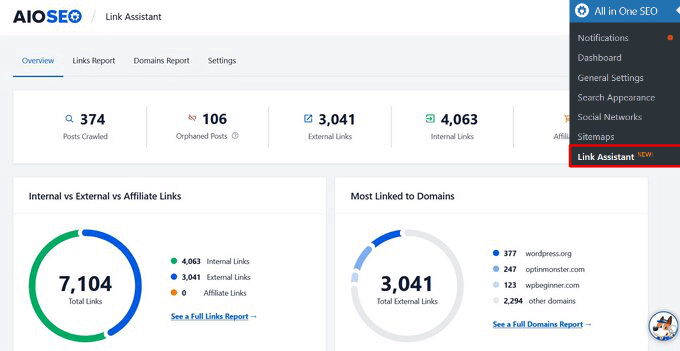
Puoi vedere il numero di link interni, link in uscita e link di affiliazione per ogni post e pagina.
Mostra anche tutti i suggerimenti di link in un unico posto, e puoi persino tornare indietro automaticamente e aggiungere link interni ai tuoi vecchi post con un solo clic.
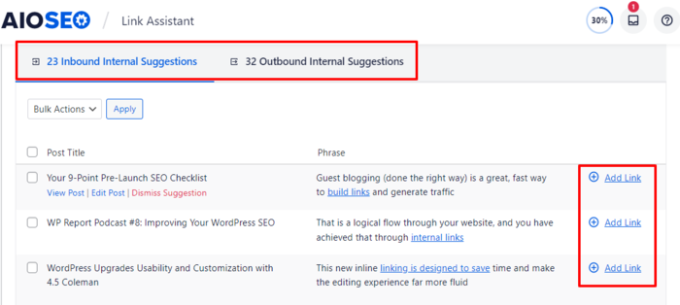
10. Genera sitemap XML e inviale ai motori di ricerca
Un'altra parte importante di un framework SEO tecnico è rendere più facile per i motori di ricerca trovare i tuoi contenuti. Uno dei modi in cui puoi farlo è creando una sitemap XML.
Indica ai motori di ricerca quali sono le pagine importanti del tuo sito web. In questo modo, i bot dei motori di ricerca possono scansionare il tuo sito più velocemente e indicizzare i tuoi contenuti. Sebbene una sitemap non aumenti il tuo posizionamento, migliorerà il processo generale di scansione e indicizzazione.
Puoi creare e personalizzare la sitemap utilizzando AIOSEO. Il plugin genererà automaticamente una sitemap al momento dell'attivazione. Inoltre, ti consente anche di creare una sitemap video, una sitemap notizie, una sitemap HTML e una sitemap RSS.

Una volta creata una sitemap, puoi quindi inviarla a diversi motori di ricerca utilizzando i loro strumenti per webmaster.
Ad esempio, Google Search Console offre l'opzione di inserire l'URL della sitemap e inviarla al motore di ricerca. Per saperne di più, puoi consultare la nostra guida su come inviare il tuo sito ai motori di ricerca.

Allo stesso modo, puoi anche aggiungere il tuo sito a Bing Webmaster Tools e quindi inviare una sitemap XML per migliorare la scansione e l'indicizzazione.
11. Utilizza lo Schema Markup per Rich Snippet
Il prossimo elemento del framework SEO tecnico da controllare è il markup schema. Aiuta i motori di ricerca a comprendere meglio i tuoi contenuti e come appariranno nei risultati di ricerca.
Puoi utilizzare il markup schema per ricette, recensioni, eventi, organizzazioni, FAQ, post del blog, pagine prodotto, località multiple per attività commerciali locali e altro ancora.
I motori di ricerca possono utilizzare queste informazioni per visualizzare risultati avanzati. Aiuta anche a catturare snippet in primo piano di Google, che possono aumentare i clic organici e il traffico.
Ad esempio, ecco come Google mostra ricette, ingredienti, valutazioni, tempi di cottura e altre informazioni per i post del blog che utilizzano il markup dello schema per ricette.

Puoi facilmente aggiungere markup dello schema in WordPress e WooCommerce utilizzando AIOSEO.
Il plugin ti consente di scegliere il tipo di schema a seconda del tuo contenuto e si occupa del resto.

Con AIOSEO, puoi anche aggiungere markup dello schema completamente personalizzati in base alle tue esigenze utilizzando la funzionalità del generatore di schemi personalizzati di WordPress.
Questo può aiutarti a ottenere valutazioni a stelle e altri snippet avanzati in Google.

12. Ottimizza il tuo file Robots.txt per la SEO
Robots.txt è un file di testo che specifica le istruzioni per i bot dei motori di ricerca su come scansionare il tuo sito web. Puoi indicare quali pagine scansionare e quali pagine saltare durante la scansione.
Ecco come apparirebbe un file robots.txt per un sito WordPress:
User-Agent: *
Allow: /wp-content/uploads/
Disallow: /wp-admin/
Disallow: /readme.html
Disallow: /refer/
Sitemap: http://www.example.com/post-sitemap.xml
Sitemap: http://www.example.com/page-sitemap.xml
Dicendo ai motori di ricerca di ignorare le pagine non importanti, li aiuti a usare saggiamente il loro tempo. I motori di ricerca hanno solo una certa quantità di risorse da dedicare alla scansione del tuo sito in ogni visita, quindi vuoi che si concentrino sui tuoi contenuti più importanti. Questo è spesso chiamato gestione del tuo 'crawl budget'.
Se non finiscono di scansionare tutte le pagine del tuo sito, dovranno riprendere in una sessione futura.
Dicendo ai motori di ricerca di ignorare le pagine non importanti, li aiuti a usare saggiamente il loro tempo. I motori di ricerca hanno solo una certa quantità di risorse da dedicare alla scansione del tuo sito in ogni visita, quindi vuoi che si concentrino sui tuoi contenuti più importanti.
Questo è spesso chiamato gestione del tuo 'crawl budget'.
Se non finiscono di scansionare tutte le pagine del tuo sito, dovranno riprendere in una sessione futura.
Questo può rallentare l'indicizzazione dei tuoi contenuti e appariranno nei risultati di ricerca con un certo ritardo. Ecco perché ottimizzare il file robots.txt è una componente importante del framework SEO tecnico.
Puoi disabilitare pagine non necessarie come l'area di amministrazione di WordPress, la cartella dei temi, i file dei plugin e altro ancora. In questo modo, risparmi la quota di scansione e permetti ai bot dei motori di ricerca di scansionare ancora più pagine.
D'altra parte, puoi aggiungere sitemap e altre pagine importanti a robots.txt. In questo modo, i motori di ricerca le scansioneranno e le indicizzeranno il più rapidamente possibile.
Un modo semplice per ottimizzare il file robots.txt è utilizzare AIOSEO. Puoi abilitare un robots.txt personalizzato utilizzando il plugin e aggiungere regole per consentire o disabilitare la scansione da parte dei motori di ricerca.

Per saperne di più, consulta la nostra guida su come ottimizzare il tuo robots.txt di WordPress per la SEO.
13. Assicurati che Google non segnali il tuo sito per malware
Un altro importante elemento della checklist SEO tecnica è assicurarsi che Google non segnali il tuo sito per malware o software indesiderato.
Se il tuo sito web rappresenta un rischio per la sicurezza degli utenti, Google mostrerà il seguente messaggio di avviso:
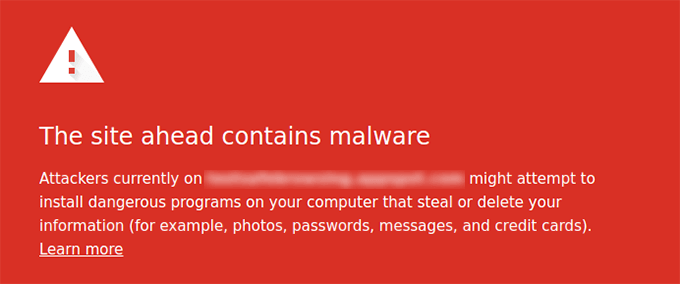
Questo può essere davvero dannoso per la tua SEO di WordPress. Terrà le persone lontane dal visitare il tuo sito web e influenzerà il tuo posizionamento e il traffico complessivo del sito web.
Per eseguire la scansione di file dannosi sul tuo sito web, puoi utilizzare uno scanner di sicurezza WordPress come Sucuri o Cloudflare. Questi strumenti controllano vulnerabilità come malware, iniezioni di spam, codice dannoso e altro ancora. Tutto ciò aiuta a mantenere il tuo sito web sano e pulito.
Puoi anche dare un'occhiata alla nostra guida su come correggere l'errore 'Questo sito contiene programmi dannosi' in WordPress se Google segnala il tuo sito per malware.
14. Utilizzare il rendering lato server rispetto al rendering lato client
Un'altra best practice di SEO tecnica consiste nell'assicurarsi che il rendering JavaScript del tuo sito avvenga lato server e non lato client.
Il rendering lato server si verifica quando i file JavaScript vengono renderizzati sul server del sito web. Il rendering lato client si verifica quando i file JavaScript vengono renderizzati nel browser dell'utente.
Il rendering lato client è dannoso per l'esperienza utente e la SEO del tuo sito. Tutto l'onere di caricare rapidamente il tuo sito ricade sul visitatore. Inoltre, i bot dei motori di ricerca utilizzano le risorse JavaScript per eseguire la scansione e l'indicizzazione dei tuoi contenuti. Ciò potrebbe comportare che il contenuto JavaScript venga perso dai crawler e non incluso nell'indice del motore di ricerca.
Con il rendering lato server, il server del tuo sito web garantisce che tutto venga caricato rapidamente. In questo modo, ottieni una migliore esperienza utente, una velocità di caricamento delle pagine più veloce e riduci qualsiasi rischio che i contenuti vengano persi dall'indicizzazione.
Un modo per assicurarsi che JavaScript venga renderizzato sul server del tuo sito è eseguire un test di velocità del sito. Se la velocità del tuo sito web è bassa, potrebbe essere dovuto a questo problema. Puoi anche esaminare le pagine sottoposte a scansione in Google Search Console e vedere se Google ha perso contenuti durante la scansione. Se lo ha fatto, potrebbe essere dovuto a problemi di SEO relativi a JavaScript.
Ecco fatto. Sei arrivato alla fine dell'elenco. Non è necessario affrontare ogni singolo punto del framework di SEO tecnica contemporaneamente. Procedi semplicemente un passo alla volta e lavora attraverso l'elenco.
Domande frequenti sulla SEO tecnica
Ecco le risposte ad alcune delle domande più comuni che riceviamo sulla SEO tecnica per WordPress. Queste ti aiuteranno a chiarire i concetti chiave e a guidare i tuoi sforzi di ottimizzazione.
1. Cos'è la SEO tecnica e perché è importante?
La SEO tecnica è il processo di ottimizzazione del backend e delle impostazioni del server del tuo sito web. Questo aiuta i motori di ricerca come Google a trovare, scansionare e indicizzare il tuo sito in modo più efficace.
È importante perché anche se hai i migliori contenuti, problemi tecnici possono impedirne il posizionamento. Una solida base tecnica garantisce che i tuoi contenuti ottengano la visibilità che meritano.
2. Qual è la parte più importante della SEO tecnica?
La parte più critica è garantire che il tuo sito sia scansionabile e indicizzabile. Se ai motori di ricerca viene impedito di vedere le tue pagine, nessun'altra ottimizzazione avrà importanza.
Dopo di ciò, la velocità del sito e l'ottimizzazione per dispositivi mobili sono fattori enormi, poiché influiscono direttamente sia sull'esperienza utente che sui posizionamenti nei motori di ricerca.
3. Posso fare da solo la SEO tecnica?
Sì, assolutamente. Sebbene il termine possa sembrare intimidatorio, molte attività essenziali di SEO tecnica possono essere gestite dai proprietari di siti web.
L'utilizzo di un plugin come All in One SEO e il seguire una checklist comprovata come questa mettono il potere nelle tue mani senza bisogno di essere uno sviluppatore.
4. Ogni quanto dovrei eseguire un audit SEO tecnico?
Un audit tecnico completo è una buona idea almeno due volte l'anno o dopo qualsiasi modifica importante al sito web. Tuttavia, dovresti monitorare regolarmente problemi come link interrotti, errori di scansione e lentezza della pagina.
Strumenti come la funzione SEO Analysis in AIOSEO rendono facile tenere d'occhio la salute tecnica del tuo sito direttamente dalla tua dashboard.
Risorse aggiuntive per migliorare la tua SEO
Ora che hai un solido framework di SEO tecnica, puoi approfondire altre aree dell'ottimizzazione per i motori di ricerca. Ecco alcune guide per aiutarti a continuare a far crescere il tuo traffico:
- Guida definitiva alla SEO di WordPress per principianti (passo dopo passo) – La nostra guida completa che copre tutti gli aspetti della SEO di WordPress, dalle parole chiave alla promozione dei contenuti.
- La guida definitiva per aumentare la velocità e le prestazioni di WordPress – Scopri tecniche avanzate per rendere il tuo sito web più veloce per visitatori e motori di ricerca.
- Come aumentare il traffico del tuo blog (consigli comprovati) – Strategie attuabili che abbiamo utilizzato per far crescere il nostro pubblico, che vanno oltre le semplici soluzioni tecniche.
- I migliori strumenti per la ricerca di parole chiave per la SEO – Un confronto tra i migliori strumenti per aiutarti a trovare le parole chiave giuste da targettizzare per i tuoi contenuti.
- Checklist per l'audit SEO di WordPress per aumentare il tuo posizionamento – Una checklist completa per controllare regolarmente la salute SEO del tuo sito e trovare nuove opportunità di miglioramento.
Speriamo che questo articolo ti abbia aiutato a conoscere il framework SEO tecnico di WordPress. Potresti anche voler consultare il nostro confronto dei migliori strumenti per la ricerca di parole chiave e i nostri consigli comprovati su come aumentare il traffico del tuo blog.
Se ti è piaciuto questo articolo, iscriviti al nostro canale YouTube per tutorial video su WordPress. Puoi anche trovarci su Twitter e Facebook.





Jiří Vaněk
Questa guida dettagliata è brillante e procede davvero passo dopo passo per controllare l'intero sito web. Personalmente, il consiglio sui link interrotti mi ha aiutato molto. Ho un sito web con 1.300 articoli e ho iniziato a ricevere errori 404 qua e là senza sapere perché. Il plugin Broken Link Checker mi ha aiutato a trovare e correggere tutti i link obsoleti in un'ora, riducendo significativamente gli errori 404 sul mio sito. Questo plugin è inestimabile.
Supporto WPBeginner
Glad to hear the plugin was able to assist!
Amministratore
Mrteesurez
Grazie per la guida, ho implementato questi suggerimenti SEO tecnici, ma una cosa è: avrò ancora bisogno di generare manualmente il file XML e inviarlo quando sto usando un plugin SEO?
Supporto WPBeginner
Dipenderebbe dal plugin SEO specifico se qualcosa deve essere fatto per creare il tuo XML, ma dovresti inviare i file XML affinché i motori di ricerca inizino a usarli.
Amministratore
Mrteesurez
Grazie per il chiarimento! Sto usando un AIOSEO che penso dovrebbe generare automaticamente la sitemap XML, ma non ero sicuro se dovessi comunque inviarla manualmente ai motori di ricerca. Procederò assicurandomi che la sitemap sia inviata in modo che venga indicizzata correttamente. La tua guida aiuta davvero a comprendere meglio il processo, lo apprezzo!
Moinuddin Waheed
La SEO tecnica viene molto spesso confusa con la SEO dei contenuti per i principianti che stanno appena iniziando. Per la maggior parte dei blogger che stanno appena iniziando, l'ottimizzazione per i motori di ricerca è la SEO dei contenuti e non la SEO tecnica. Ma la SEO tecnica è importante quanto l'altro aspetto della SEO. La parte migliore del plugin All in one SEO è che si occupa di tutti gli aspetti della SEO, sia della correzione della SEO tecnica che dell'ottimizzazione dei contenuti.
Muhammad Hammad
Google Search Console è il miglior strumento per webmaster se stai cercando di gestire l'indicizzazione del sito web/delle pagine web. Esiste un blog dettagliato su Google Search Console?
Supporto WPBeginner
Se desideri aggiungere il tuo sito a Google Search Console, ti consigliamo di consultare il nostro articolo qui sotto:
https://www.wpbeginner.com/beginners-guide/how-to-add-your-wordpress-site-to-google-webmaster-tools/
Amministratore
Michael Hill
Avere una checklist che fornisca una guida vale oro. Serve come promemoria per i passaggi che potremmo dimenticare.
Supporto WPBeginner
Happy to hear you found our checklist helpful.
Amministratore
Marko Kozlica
Proprio quello che mi serviva, sto iniziando ad affrontare le questioni SEO.
Grazie per il fantastico articolo.
Supporto WPBeginner
Prego, siamo lieti che tu abbia trovato utile il nostro framework!
Amministratore
Linda Joseph
Grazie per la checklist completa! Non mi ero reso conto che All in One SEO avesse così tante opzioni come lo schema!
Come si confronta AIOSEO con il plugin di Yoast?
Linda
Supporto WPBeginner
Puoi vedere la nostra opinione sui due nel nostro articolo qui sotto!
wpbeginner.com/opinion/yoast-seo-vs-all-in-one-seo-pack-which-is-the-best-wordpress-seo-plugin/
Amministratore
Abdullah
miglior tutorial trovato su internet oggi. adoro questi ragazzi
Supporto WPBeginner
Glad you like our content
Amministratore
Henri Chapeau
Adoro una checklist – buon lavoro solido qui, tuttavia la sezione finale sul rendering lato server di JavaScript non include suggerimenti su come implementarlo. Potete fornire indicazioni per favore?
Supporto WPBeginner
Dipenderebbe molto dagli strumenti utilizzati sul sito per come e cosa cambiare, non appena troveremo delle opzioni le condivideremo sicuramente!
Amministratore
Johann Wanner
Sono un pilota militare e commerciale in pensione e un principiante nella creazione di siti web e ho bisogno di trovare una risorsa per imparare e comprendere meglio il processo generale di crawling e indicizzazione. Sono un vecchio cane che cerca di imparare nuovi trucchi.
Supporto WPBeginner
Per una migliore comprensione del crawling del sito web, ti consigliamo di dare un'occhiata al nostro articolo qui sotto!
https://www.wpbeginner.com/wp-tutorials/the-wordpress-seo-crawl-budget-problem-and-how-to-fix-it/
Amministratore